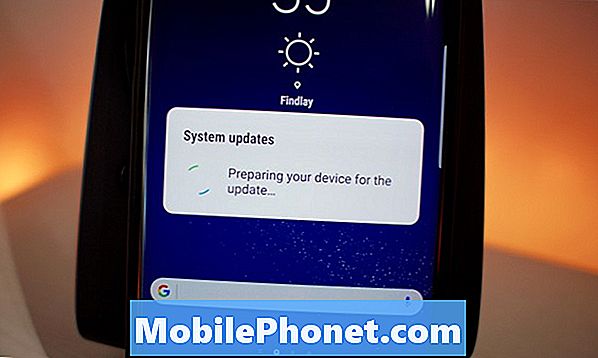Sisu
Teie Samsung Galaxy S10e ekraanil virvendav probleem võib olla püsivara puhul vaid väike probleem või see võib olla ka tõsine probleem riistvaraga, sõltuvalt probleemi algusest. Kui ekraan hakkas ilmse põhjuseta vilkuma, siis võib see olla üsna väike, kuid kui see ilmnes pärast seda, kui telefon kukkus kõvale pinnale või jäi pikaks ajaks vette, siis võib see olla füüsiline.
Oleme varemgi sarnaste probleemidega kokku puutunud ja enamik neist pole tegelikult nii tõsised ning need olid mõne veaotsinguprotseduuriga lahendatud. Kuid on ka neid, kes pidid oma telefoni tehnikasse tooma, et neid parandada. Selles postituses tutvustan teid selle probleemi tõrkeotsinguga ja välistan kõik võimalused. Nende protseduuride tegemine võib säästa teid poodi tagasi sõitmisest või tehnikale minekust. Niisiis, jätkake lugemist, kuna see postitus võib aidata teil oma Galaxy S10e ekraaniga väreleva probleemi lahendada.
Kuid enne muud, kui teil on telefoniga mõni muu probleem, külastage meie tõrkeotsingu lehte, kuna oleme juba käsitlenud sadu omanike teatatud probleeme. Koefitsient on see, et meie veebisaidil on juba olemasolevaid lahendusi või vähemalt on sarnaseid probleeme, mille oleme juba lahendanud. Niisiis, proovige leida selliseid, mis on teie probleemiga sarnased või seotud. Kui vajate täiendavat abi, võtke siiski meiega ühendust, täites meie Androidi küsimustiku.
Galaxy S10e tõrkeotsing ekraani vilkumise probleemiga
Kuna teie telefon on endiselt uus, peate lihtsalt tegema mõned põhilised tõrkeotsingu protseduurid, et teha kindlaks, kas tegemist on püsivara või riistvaraprobleemiga. Kui see on viimane, saate seadme alati poodi tagasi tuua ja lasta selle parandada või asendada. Kuid kui see on ainult püsivara probleem, saate sellest lihtsalt lahti saada. Siin on asjad, mida peate tegema ...
Esimene lahendus: tehke sunnitud lähtestamise protseduur
Peate alustama tõrkeotsingut sunnitud taaskäivitamisega, kuna see on väga väike püsivara probleemide lahendamisel. Mõnikord on ekraani värelemise põhjus tegelikult lihtsalt tõrge ja kui see teie telefoniga nii on, siis see protseduur parandab selle. Selleks hoidke helitugevuse vähendamise nuppu ja toitenuppu korraga all vähemalt 10 sekundit.
Pärast seda taaskäivitub teie seade nagu tavaliselt, kuid selle mälu on värskendatud ja kõik selle rakendused ja teenused on uuesti laaditud. Kui see probleemi lahendab, oli ekraani värelemise probleem väga väike probleem. Kui aga värelus jätkub ka pärast seda, jätkake järgmise protseduuriga.
Sõnumid on peatatud. Viga ilmub Samsung Galaxy S10e-le
Teine lahendus: käivitage telefon turvarežiimis ja jälgige
See on vajalik, et teada saada, kas probleemi põhjustavad mõned kolmandate osapoolte rakendused. Kui see on nii, siis ekraani vilkumist ei toimuks, kui telefon on selles režiimis, ja kui see nii on, siis on probleemi üsna lihtne lahendada. Tuleb vaid välja selgitada, milline teie rakendus on süüdlane. Nüüd toimige järgmiselt, kuidas oma Galaxy S10e turvarežiimis käivitada.
- Lülitage seade välja.
- Hoidke all klahvi Võimsus klahv ekraanil kuvatud mudeli nime kuvamise taga.
- Millal SAMSUNG ilmub ekraanile, vabastage Võimsus võti.
- Pärast toitenupu vabastamist hoidke kohe all klahvi Hääl maha võti.
- Hoidke nuppu Hääl maha kuni seade taaskäivitamise lõpetab.
- Millal Turvarežiim ilmub ekraani vasakusse alanurka, vabastage Hääl maha võti.
Kui ekraanirežiimi selles režiimis ei esine, peate järgmisena välja selgitama, millised teie rakendused probleemi põhjustavad. Kui teil on juba meeles mõni rakendus, mis kahtlustab probleemi põhjustamist, järgige selle desinstallimiseks järgmisi samme:
- Pühkige avakuval tühjal kohal üles, et avada Rakendused salve.
- Puudutage valikut Seaded > Rakendused.
- Puudutage kahtlast rakendust.
- Puudutage valikut PAIGALDA > Okei.
Teisest küljest, kui ekraani vilkumine jätkub ka turvarežiimis või kui kahtlaste rakenduste desinstallimine probleemi ei lahendanud, jätkake järgmise lahendusega.
Viirusnakkuse hoiatus kuvatakse Samsung Galaxy S10e-s pidevalt
Kolmas lahendus: lähtestage Galaxy S10e tehaseseadetele
Pärast ülaltoodud protseduuride tegemist ja ekraani vilkumise probleem jätkub, pole teil muud võimalust kui telefoni lähtestamine. See välistab võimaluse, et tegemist on tõsise püsivara probleemiga. Enne lähtestamist varundage kindlasti failid ja andmed, kuna need kustutatakse. Samuti soovitame teil oma Google'i konto telefonist eemaldada, et teid pärast lähtestamist teie seadmest välja ei lukustataks. Kui kõik on seatud ja valmis, lähtestamiseks toimige järgmiselt.
- Sisemälust andmete varundamine. Kui olete seadmes Samsungi kontole sisse loginud, olete vargusevastase rakenduse aktiveerinud ja vajate algseadete taastamiseks teie Samsungi volitusi.
- Lülitage seade välja.
- Hoidke all klahvi Helitugevuse suurendamine klahv ja Bixby klahvi, seejärel hoidke all klahvi Võimsus võti.
- Kui kuvatakse roheline Androidi logo, vabastage kõik klahvid (enne Android-süsteemi taastemenüü suvandite kuvamist kuvatakse ‘Süsteemivärskenduse installimine’ umbes 30–60 sekundit).
- Vajutage Hääl maha „pühkige andmed / tehase lähtestamine” esile tõstmiseks vajutage mitu korda
- Vajutage Võimsus nuppu.
- Vajutage Hääl maha kuni „Jah - kustuta kõik kasutajaandmed” on esile tõstetud.
- Vajutage Võimsus nupp põhilähtestuse valimiseks ja käivitamiseks.
- Kui lähtestamine on lõppenud, tõstetakse esile ‘Reboot system now’.
- Vajutage Toitenupp seadme taaskäivitamiseks.
Loodan, et oleme suutnud aidata teil teie seadmega seotud probleemi lahendada. Oleksime tänulikud, kui aitaksite meil seda sõna levitada, nii et jagage seda postitust, kui leiate, et see on kasulik. Suur aitäh lugemast!
võta meiega ühendust
Oleme alati avatud teie probleemidele, küsimustele ja ettepanekutele, nii et võtke meiega ühendust, täites selle vormi. See on meie pakutav tasuta teenus ja me ei nõua selle eest sentigi. Kuid pange tähele, et me saame iga päev sadu meile ja meil on võimatu neile kõigile vastata. Kuid võite olla kindel, et lugesime iga saadud sõnumit läbi. Neile, keda oleme aidanud, levitage palun sõna, jagades oma postitusi oma sõpradele või lihtsalt meeldides meie Facebooki lehele või jälgides meid Twitteris.
ASJAOMASED POSTITUSED:
- Samsung Galaxy S10e ei lae: selle parandamiseks toimige järgmiselt.
- Samsung Galaxy S10e krahhi jätkuva Facebooki rakenduse parandamine [Veaotsingu juhend]
- Samsungi nutivaate rakenduse abil Galaxy S10e teleri peegli kuvamine